O que é e como usar o HomeKit
Por Thiago Furquim | Editado por Bruno Salutes | 15 de Novembro de 2021 às 19h30

O HomeKit é uma tecnologia da Apple que permite a comunicação dos seus gadgets com dispositivos inteligentes conectados em uma casa, seja uma lâmpada, um ar-condicionado ou, ainda, uma fechadura de porta. Assim, é possível controlá-los à distância e programar ações automatizadas por um iPhone, iPad, Mac, Apple Watch ou Apple TV.
- Como configurar e usar a Apple TV para salas de conferência
- O que é e como funciona o Apple iCloud+
- 200 comandos de voz para você usar com a Siri em português
Como utilizar o HomeKit
Antes de começar a configurar seus dispositivos inteligentes no app Casa, você deve se certificar de que eles são compatíveis com o HomeKit. Há centenas de produtos produzidos por diversas marcas homologados pela Apple que podem ser achadas facilmente em comércios especializados. Para se certificar sobre a compatibilidade, procure pelo selo abaixo:

Você também pode dar uma olhada na lista completa de acessórios compatíveis no site da Apple. Então, ao adicionar seu primeiro aparelho, poderá organizá-lo facilmente por cômodo ou zona para identificá-lo e controlá-lo pelo app Casa ou com ajuda da assistente virtual Siri — basta dizer "Apague a luz do corredor" ou "Ligue o ar-condicionado do quarto" para funcionar corretamente.
O HomeKit ainda permite a instalação e monitoramento de uma casa por câmeras. O recurso utiliza inteligência de aprendizado para reconhecer a presença de pessoas, animais ou veículos no campo de visão.
Qualquer atividade importante é detectada e enviada por meio de notificação aos dispositivos configurados no app Casa. Tudo acontece de forma privada e gravações de vídeo ficam disponíveis no iCloud por até 10 dias sem consumir espaço de armazenamento.
Pelo detector de presença, ativação de um acessório, horário ou localização, você ainda pode configurar o HomeKit para fazer ações automáticas, como ligar as luzes quando você chegar em casa e desligar o ar-condicionado em determinado horário. Veja, abaixo, como configurar o app Casa no seu dispositivo Apple. Lembre-se de que só é permitido adicionar acessórios no iPhone, iPad ou iPod touch.
Abra o app Casa para adicionar acessórios
Adicionar novos aparelhos inteligentes no app Casa é bastante simples. Antes de tudo, verifique se estão ligados e dentro do raio de alcance para reconhecimento. Depois, no aplicativo, toque no botão de adicionar representado pelo símbolo "+". Então, escolha "Adicionar Acessório".
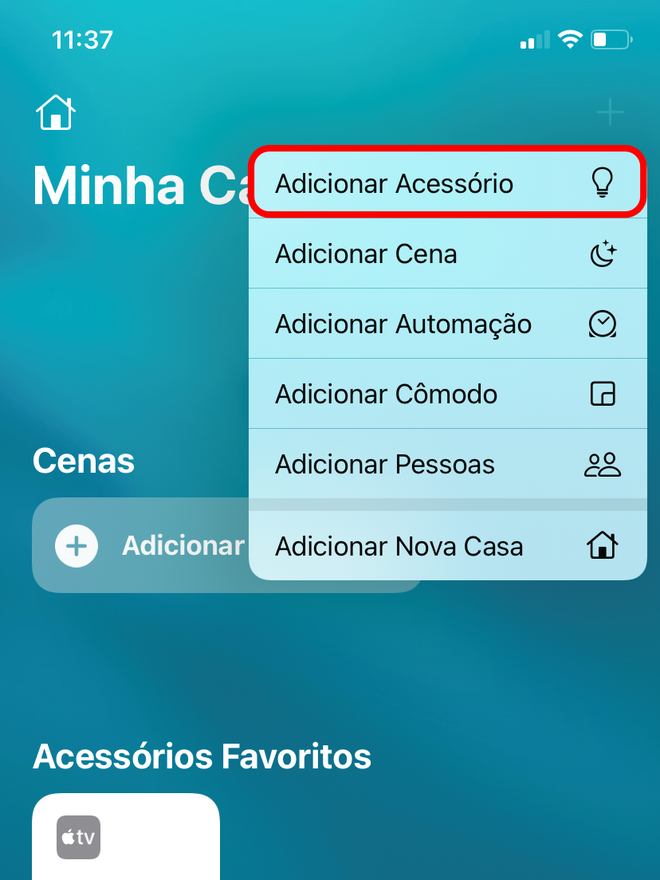
Escaneie um código de configuração ou esteja com o acessório por perto
Para iniciar a configuração do acessório inteligente, escaneie seu código QR de configuração contido nele, na embalagem ou no manual de instruções. Você ainda pode segurar o iPhone próximo dele para reconhecimento automático. Depois, quando aparecer a mensagem "Adicionar Acessório à Rede?", toque em "Permitir". Dê um nome ao acessório, atribua um cômodo e toque em "OK".
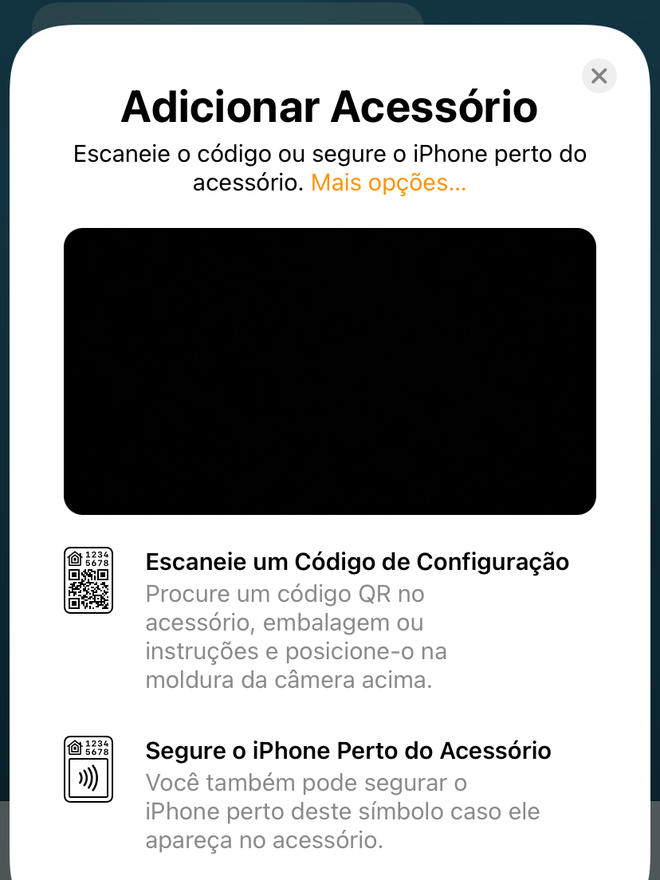
Adicione cômodos
Organizar os seus dispositivos inteligentes no app Casa por cômodos facilita o reconhecimento pela Siri. Para adicioná-los, toque no botão "+" e selecione "Adicionar Cômodo". Escolha um nome e toque em "Salvar".
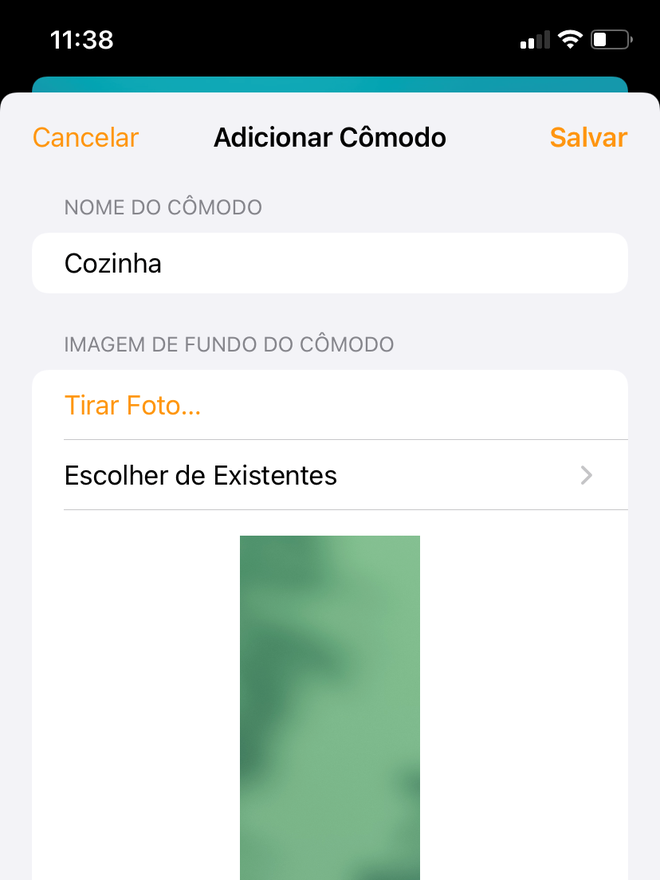
Atribua cômodos a acessórios
Se você tiver adicionado acessórios antes de criar cômodos, é possível atribuir cada um ao seu local de identificação correspondente. Para isso, pressione um acessório no iPhone/iPad ou clique duas vezes no Mac. Selecione o botão de ajustes, toque em "Cômodo" e atribua um novo.
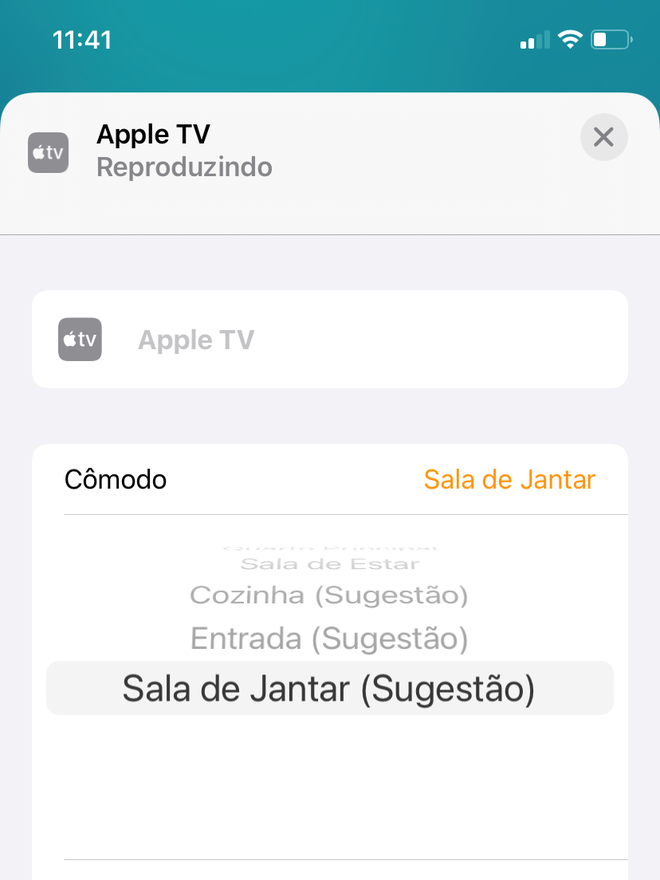
Organize os cômodos em zonas
Se você tem uma sala na área interna e externa da casa, crie uma zona correspondente para cada situação. Toque na na aba "Cômodos" e toque no botão representado por uma casa (no canto superior esquerdo da tela). Depois, selecione "Ajustes do Cômodo" > "Zona" e atribua uma área correspondente.
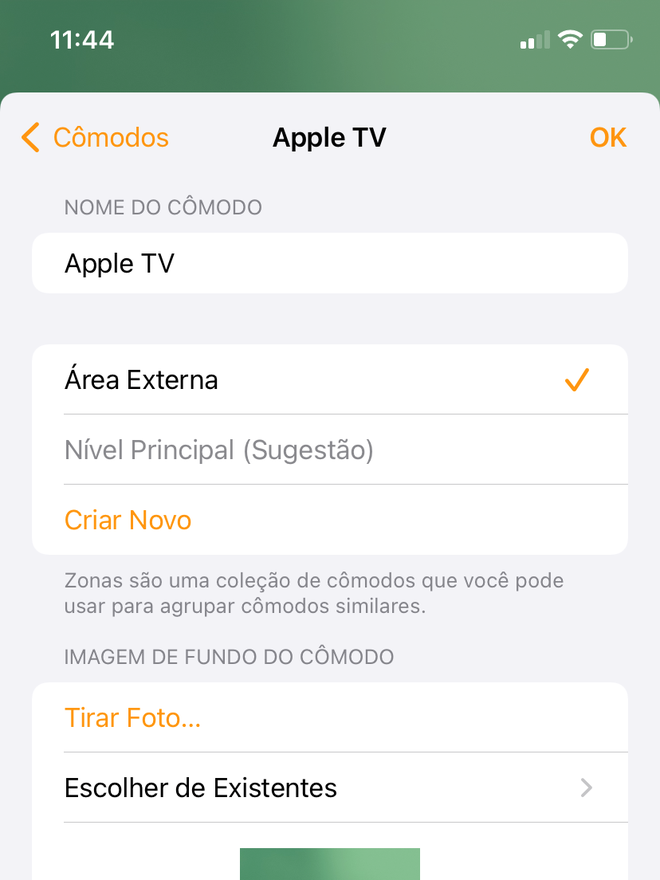
Automatize os acessórios
Crie ações de automação para seus acessórios inteligentes realizem alguma tarefa quando houver algum evento específico. Basta selecionar a aba "Automação" e tocar em "Criar Nova Automação". Depois, escolha uma das situações da que a automação aconteça, especifique as condições, repetições por dias da semana, escolha o dispositivo e toque em "OK".
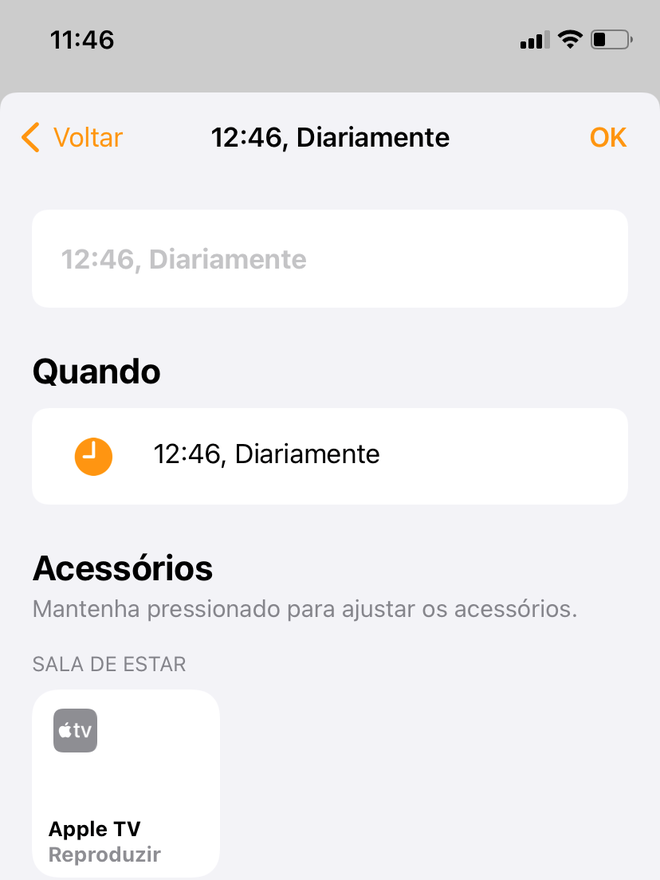
O HomeKit não está funcionando
Caso esteja enfrentando dificuldades para configurar o HomeKIt, verifique uma das condições abaixo para ajustá-lo:
- Mantenha o seu dispositivo Apple atualizado para a última versão disponível do sistema operacional.
- Verifique se os acessórios são compatíveis com o HomeKit
- Veja se o dispositivo Apple está configurado com o seu ID Apple para controlar o app Casa e ative o recurso chaves do iCloud.
Torne sua casa inteligente com os benefícios do HomeKit e tenha mais praticidade e conforto no dia a dia.